Om det finns en sak som alla egenföretagare och frilansare vill ha mer av är det tid. Tid är pengar och ju mer du kan förbättra ditt arbetsflöde – desto bättre. Jag har listat mina bästa produktivitetsappar som förenklar arbetsdagen och hjälper dig att uppnå mer.
Det har tagit mig flera år att hitta de mest ultimata apparna och programmen att använda i min vardag. Hårddiskar har kraschat, jag har prokrastinerat, varit oorganiserad, ofokuserad och förlorat så mycket tid genom att inte använda alla tillgängliga genvägar som faktiskt finns till mitt förfogande.
Produktivitetsapparna och verktygen jag listar här är mina geniala tidsbesparare. Jag hoppas att de också kommer att hjälpa dig att:
- Bli organiserad
- Förbättra vanor
- Öka fokus
- Uppnå mer
Så låt oss sätta igång direkt.

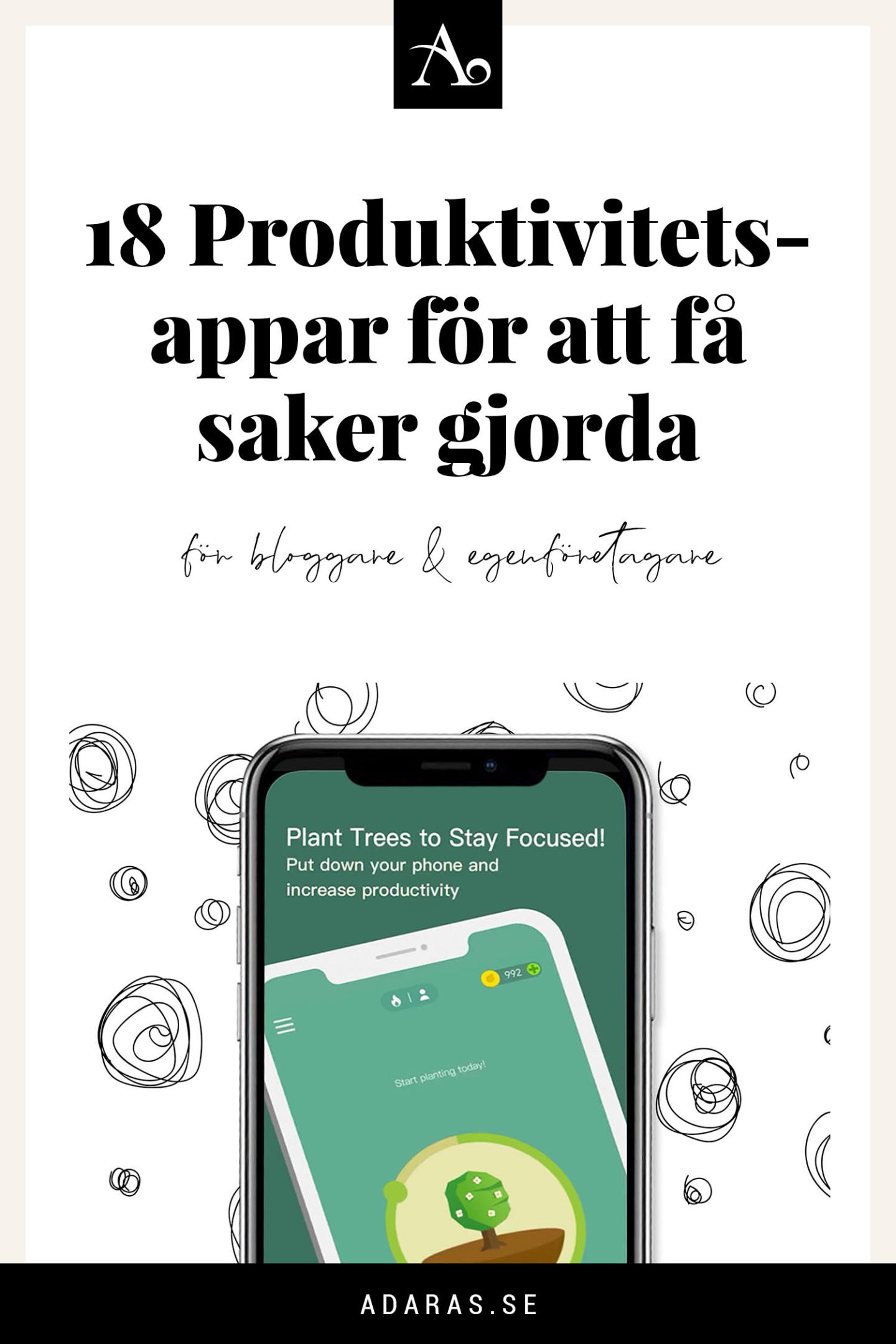
PRODUKTIVITETSAPPAR FÖR ATT ORGANISERA DITT ARBETE
1. Notion – Allt-i-ett arbetsytan
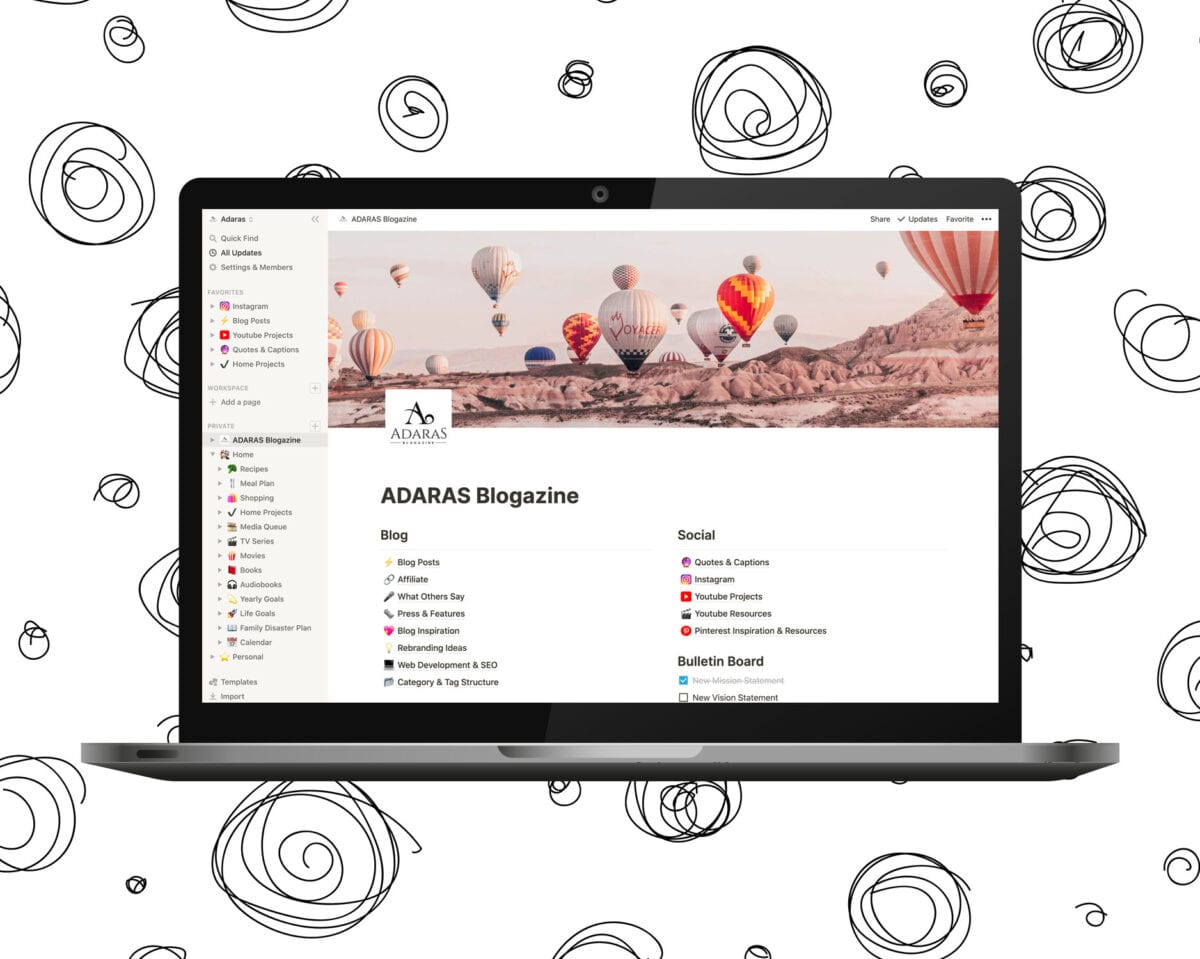
För mycket att hålla reda på? Med Notion har du ett hem för alla dina projekt, tankar och idéer. Det är verkligen en allt-i-ett-arbetsyta.
Här kan du skapa dina egna wikis för företaget och privat (med oändliga ”lager” av innehåll). Du kan hålla koll på dina projekt och dess framsteg, planera kommande resor, organisera anteckningar, skapa att göra-listor, skapa och organisera egna bokmärken, bädda in Google-dokument, PDF-filer och så mycket mer.
En annan smart funktionalitet i Notion är klockrent realtidssamarbete. Detta projekthanteringsverktyg är som gjort för både teamwork och individer.
Från det ögonblick jag hittade Notion förra året har det varit mitt bästa verktyg för att boosta min produktivitet. Jag använder Notion för att organisera mitt arbete, mina mål och mitt liv (mycket mer på djupet än i min Bullet Journal).
Jag organiserar saker som mina hundratals Instagram captions-idéer, blogginlägg med research, videoprojekt och ljudböcker jag lyssnat på i tabeller. Med det inbyggda filter- och sorteringsfunktionen kan jag hitta allt jag behöver, snabbt.
Med hjälp av Notions webbklippare sparar jag också inspirerande artiklar, recept jag vill prova, omnämnanden med mera, med bara något klick.
Bli inte avskräckt av det överväldigande första intrycket. Så fort du inser vad Notion kan göra för dig kommer du kunna se potentialen. Det finns dessutom färdiga mallar för det mesta så att du ka sätta igång att planera och organisera på direkten.
Notion är gratis. Pro-planer finns tillgängliga för $4/månad.
För Mac, PC, iOS & Android
Du kan prova Notion här.
2. Todoist – Att göra-listan för att få saker gjorda
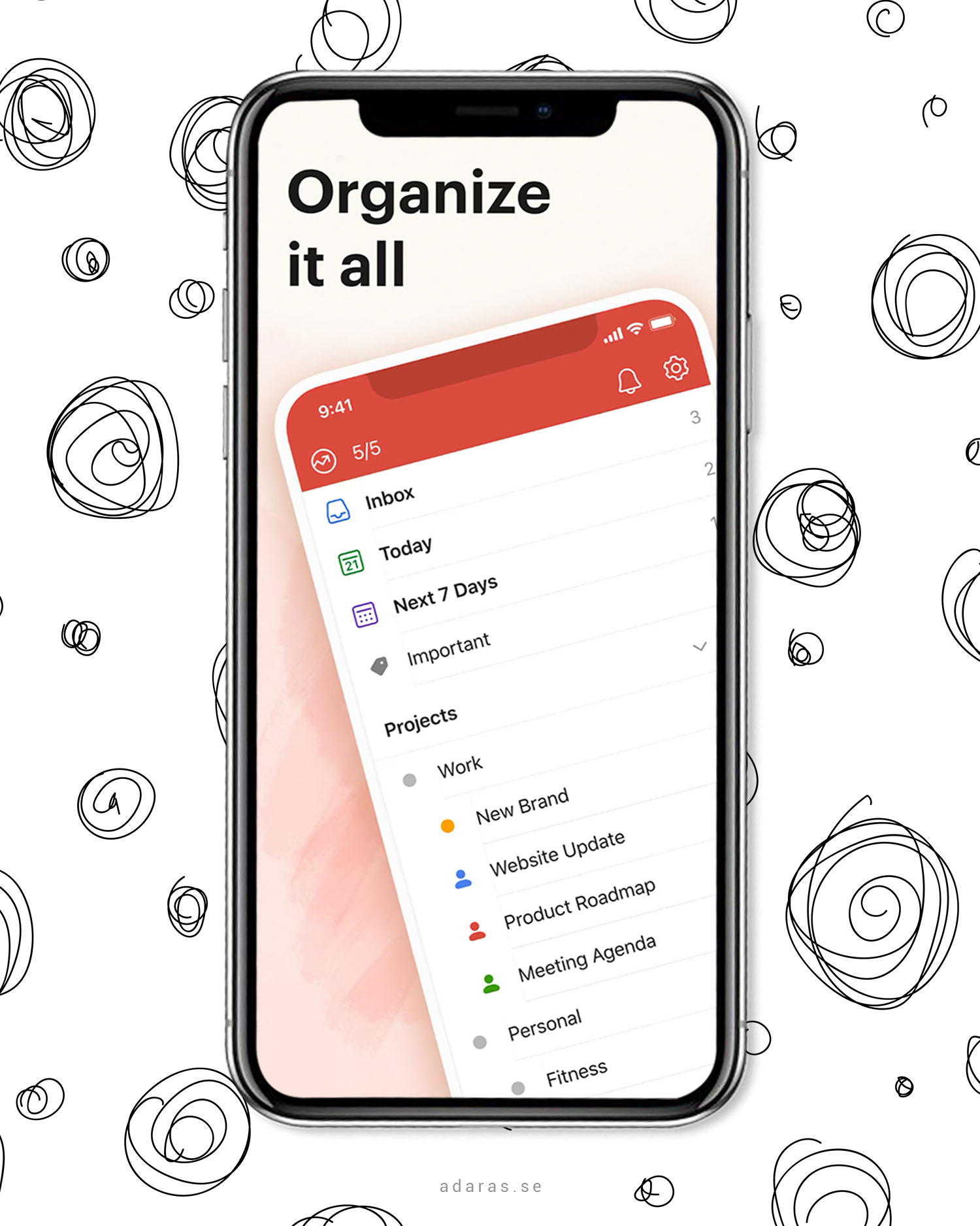
Om det känns som att du aldrig hinner med allt på din att göra lista kan Todoist vara din lösning.
Denna snygga uppgiftshanterare är så mycket mer än en att göra-lista. Här kan du skapa, organisera och prioritera uppgifter, sätta upp deadlines, projektmål och hålla reda på dina framsteg.
En rolig funktion i Todoist är också ”karma” som kan boosta dig att vara mer produktiv. Du tjänar bland annat karma när du gör klart uppgifter. Dina framsteg kan du se med en poängräknare i hörnet som kan motivera dig att vara mer effektiv och få saker gjorda i tid.
Todoist var min ultimata uppgiftshanterare och att göra-app innan jag började använda Notion och Bullet Journaling. Jag använder fortfarande Todoist varje dag för uppgifter som jag vill göra dagligen (som att lära mig 15 minuter spanska, träna, läsa något lärorikt och så vidare).
Jag använder den också för inköpslistor som är anslutna till Alexa (vilket är otroligt smidigt).
Todoist har en gratis plan. Premium-planen kostar från $3/månaden eller $29/per år.
För iOS, Android & webb
Du kan prova Todoist här.
BÄSTA APPARNA FÖR PRODUKTIVT SKRIVANDE
3. Evernote – Den bästa anteckningsappen
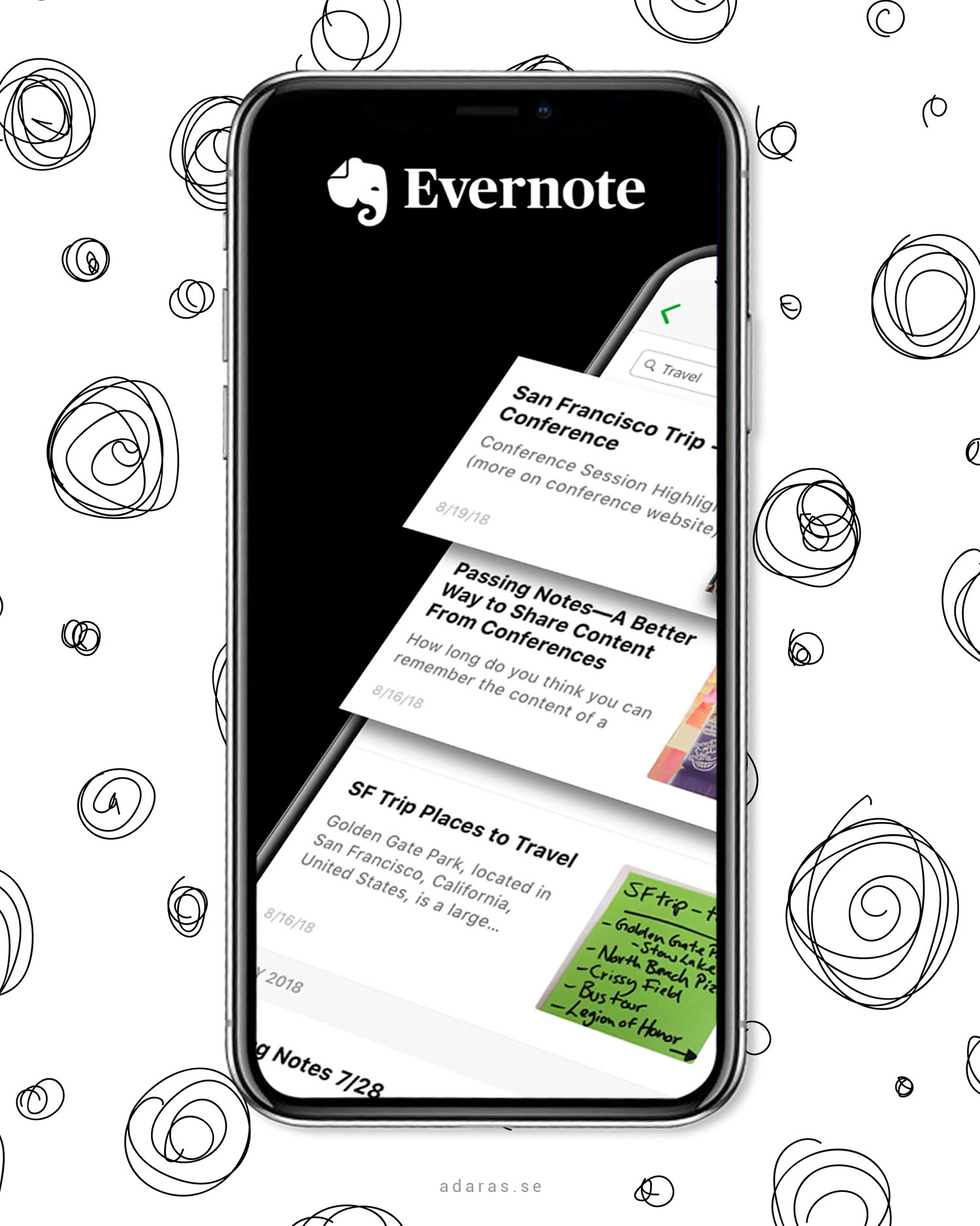
Även om jag börjat flytta över mer och mer till Notion har Evernote varit min favoritapp för anteckningar i flera år.
Det här en av de mest kända anteckningsapparna någonsin och är en utmärkt plats att digitalisera dina tankar och organisera alla anteckningar på ett ställe (handskrivet som digital). Evernote synkroniseras på alla dina enheter så att informationen alltid är till hands, även offline.
Du kan skapa en anteckningsbok för varje projekt, skapa taggar för alla tillfällen, spara foton, PDF-filer, ljudklipp, inscannade kvitton, röstanteckningar, videor och webburklipp.
Siri och Google talar också Evernote, så du kan låta någon av dem vara din digitala assistent och hjälpa dig skapa, uppdatera eller söka i dina anteckningar med röstkommando.
Om du inte använder Todoist eller Notion (vilka jag tycker passar bättre för att göra-listor och projekthantering), är Evernote också ett ställe där du kan skriva upp dina shoppinglistor, spara recept, resplaner med mera. Du kan också enkelt dela saker med vem som helst – även om de inte har ett Evernote-konto.
Evernote är gratis. Premiumplanen kostar 519 kr/år.
För iOS och Android
Du kan prova Evernote här.
4. Ulysses – Distraktionsfritt skrivande för Mac, iPad & iPhone
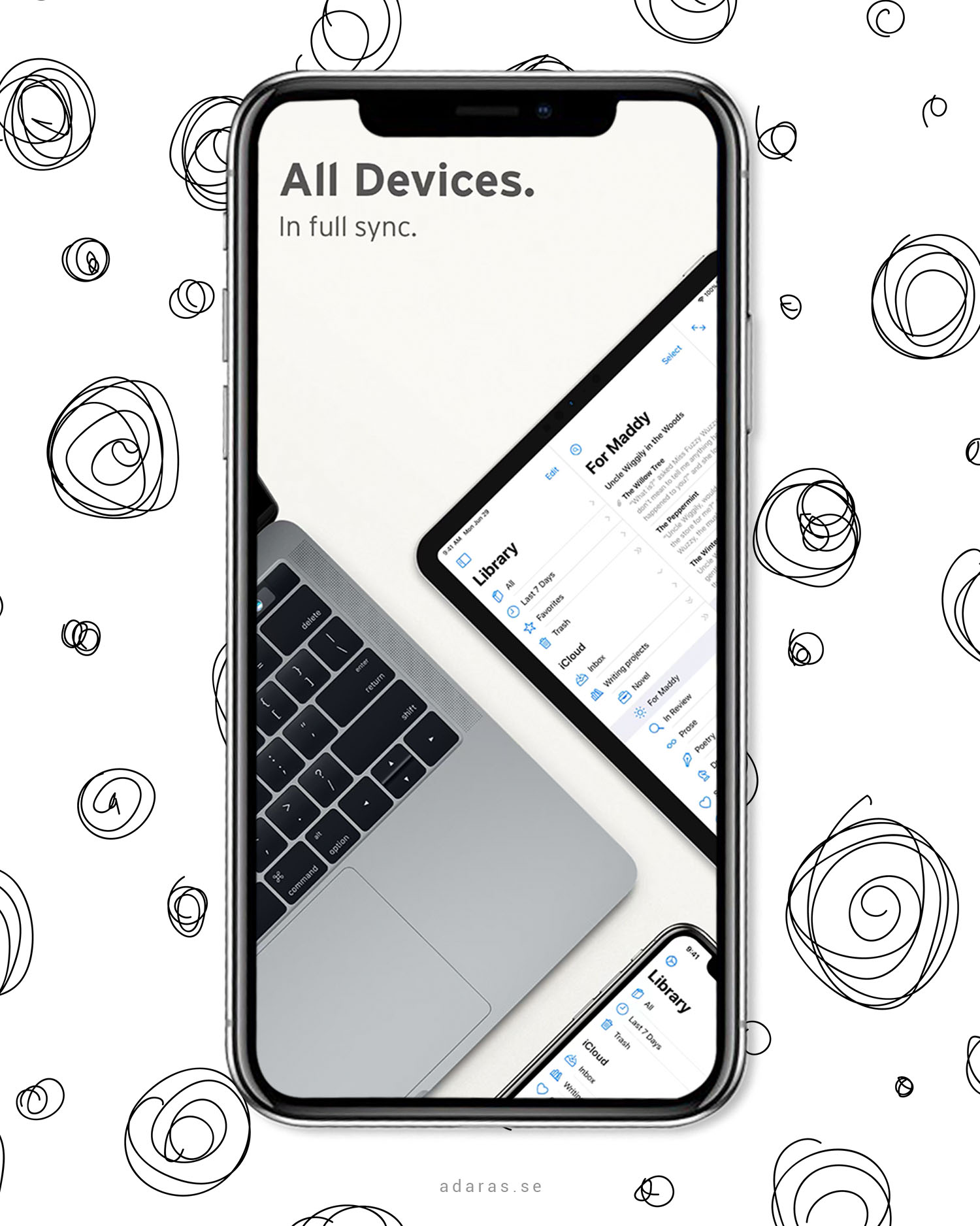
Om du har svårt att hålla fokus eller koncentrera dig när du skriver, spana in Ulysses. Det är en otroligt smidig och distraktionsfri app, perfekt för blogginlägg, artiklar, noveller och romaner.
En av Ulysses signaturfunktioner är att den stöder Markdown (det är ett enkelt sätt att formatera texten utan att behöva använda meny, mus eller knappar). Ett exempel på Markdown-språk är att använda asterisker **för att göra text fet**.
Om du lär dig grunderna i Markdown låter Ulysses dig exportera din text till en korrekt formaterad och utformad e-bok, PDF-fil, WordPress-artikel, Word-dokument eller HTML.
Jag älskar skrivupplevelsen, hur enkel och intuitiv arbetsytan är och hur du lätt kan arbeta på alla enheter. Med Ulysses kan du bara fokusera på att få ner orden.
En annan välkänd applikation som skribenter och författare kan spana in är Scrivener. Det är ett kraftfullt verktyg som låter dig göra i stort sett vad som helst när det kommer till att skriva. Själv klarar jag dock inte av det föråldrande utseendet som bara distraherar mig. Jag upplevde också synkroniseringsproblem med Scrivener, vilket var en annan anledning till varför jag valde Ulysses istället.
Men om du vill investera i en proffsig skrivapp rekommenderar jag att du kollar in båda så att du kan bestämma själv. De är oerhört olika, och eftersom både Ulysses och Scrivener erbjuder en gratis provperiod har du inget att förlora.
Gratis provperiod, sedan $4.99/månad, eller $39.99/per år (gratis om du har en Setapp-prenumeration).
För iOS
Du kan prova Ulysses här.
5. Grammarly – Genial AI-driven skrivassistent
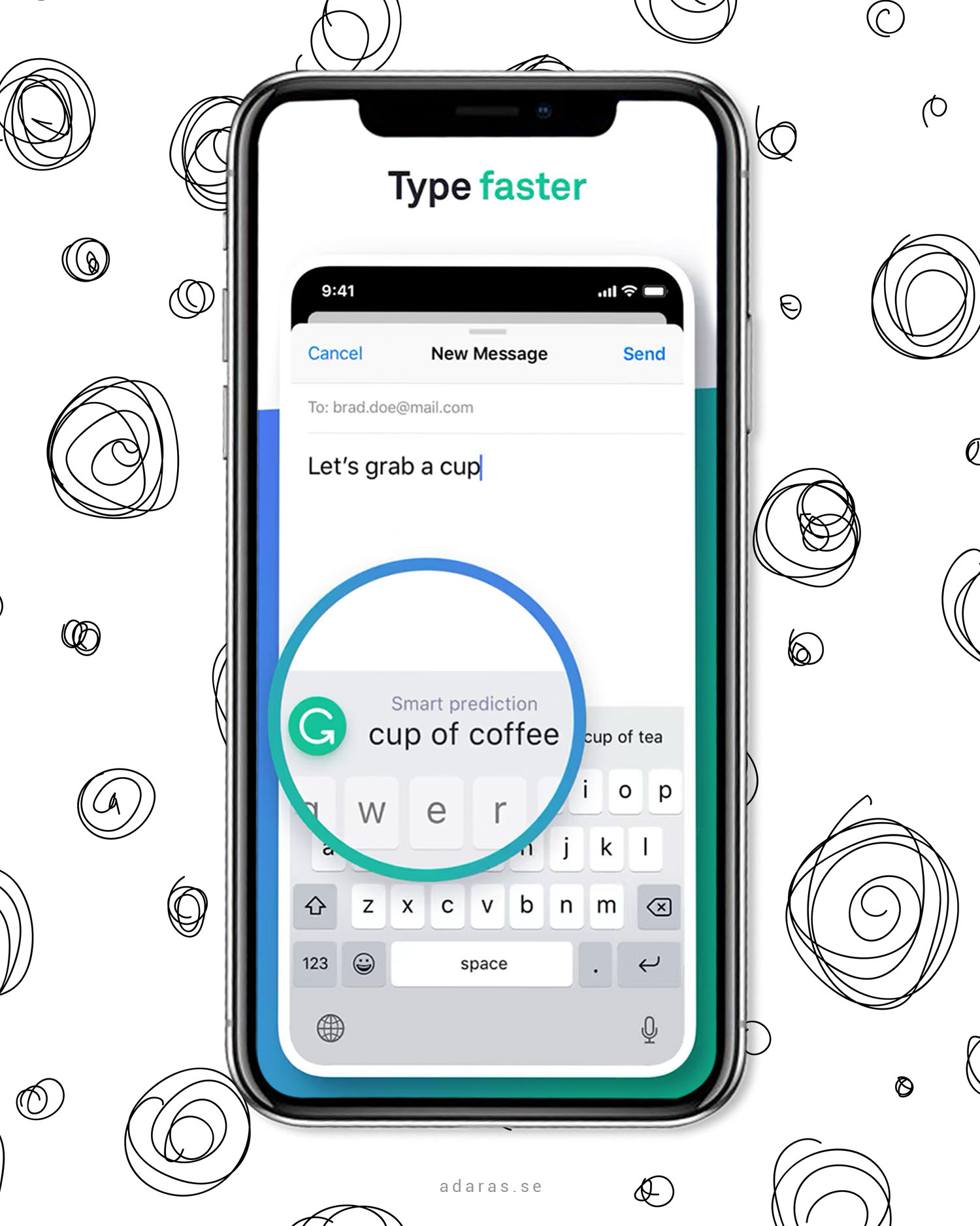
Grammarly är en av de produktivitetsapparna jag uppskattar allra mest.
Precis som namnet antyder, hjälper Grammarly dig att korrigera grammatik och stavfel. Denna AI-drivna skrivassistent stoltserar med att vara en av världens bästa automatiserade korrekturläsare och plagiatkontroller. Den checkar också av din ton och stil när du skriver och ger dig smarta förutsägelser för snabbare skrivande.
Jag använder Grammarly hela tiden på alla mina enheter. Varje dag. När jag skriver blogginlägg på min laptop, Instagram-captions på min mobil eller när jag svarar på email på min läsplatta.
Grammarly fungerar överallt och är ett ovärderligt verktyg för mig i vardagen.
Grammarly är gratis. Premiumplanen kostar $11.66/månad eller $139.95/år (så värt med uppgraderingen om du skriver mycket på engelska).
För webb, iOS,och Android
Du kan prova Grammarly gratis här.
6. ProWritingAid – Grammatikkontroll och skrivmentor
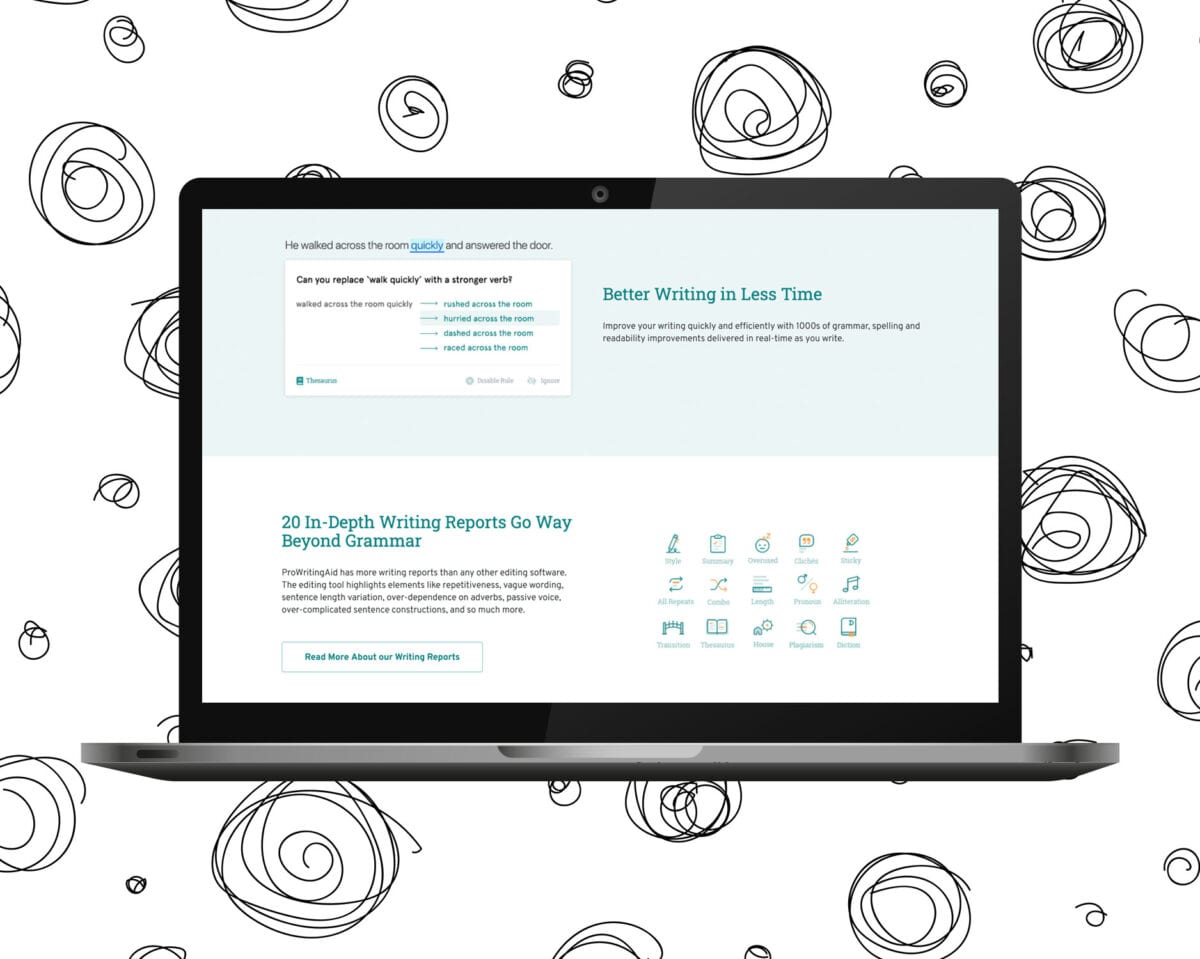
En grammatikkontroll och skrivmentor i ett paket.
Precis som Grammarly hjälper ProWritingAid dig att korrigera grammatik och stavfel. Till skillnad från Grammarly ger ProWritingAid dig mycket mer djupgående rapporter som hjälper dig att stärka ditt skrivande.
Jag har förbättrat mitt engelska skrivande mest med hjälp av ProWritingAid. Den ger dig rapporter om din stil, grammatik, överanvända ord, upprepade ord, struktur, längd, övergångar, läsbarhet, klichéer, för svåra meningar och mycket mer.
ProWritingAid ger dig också tips på stilförbättringar och exempel på hur du kan skriva om meningar för en mindre passiv röst, bättre flyt och bättre läsbarhet.
Så nu kanske du undrar varför jag ens använder Grammarly också?
För tyvärr har ProWritingAid ingen mobilapp. Det är den enda bristen och oturligt nog en stor sådan eftersom jag vill ha stavningskontroll med mig oavsett var jag skriver. Grammarly skulle inte kunna göra det bättre och fungerar klockrent överallt.
Så för tillfället använder jag båda dessa stavningskontroller för att förbättra mitt engelska skrivande. Tillsammans har de gjort att jag känner mig mer säker i hur jag kan uttrycka mig på engelska i texter.
Gratis provperiod, sedan $79/år.
Webbeditor + tillägg för Chrome, Firefox, Edge och Safari
Du kan prova ProWritingAid här.
APPAR OCH VERKTYG SOM FÖRBÄTTAR DITT ARBETSFLÖDE & PRODUKTIVITET
7. Forest – Var produktiv och plantera träd på samma gång
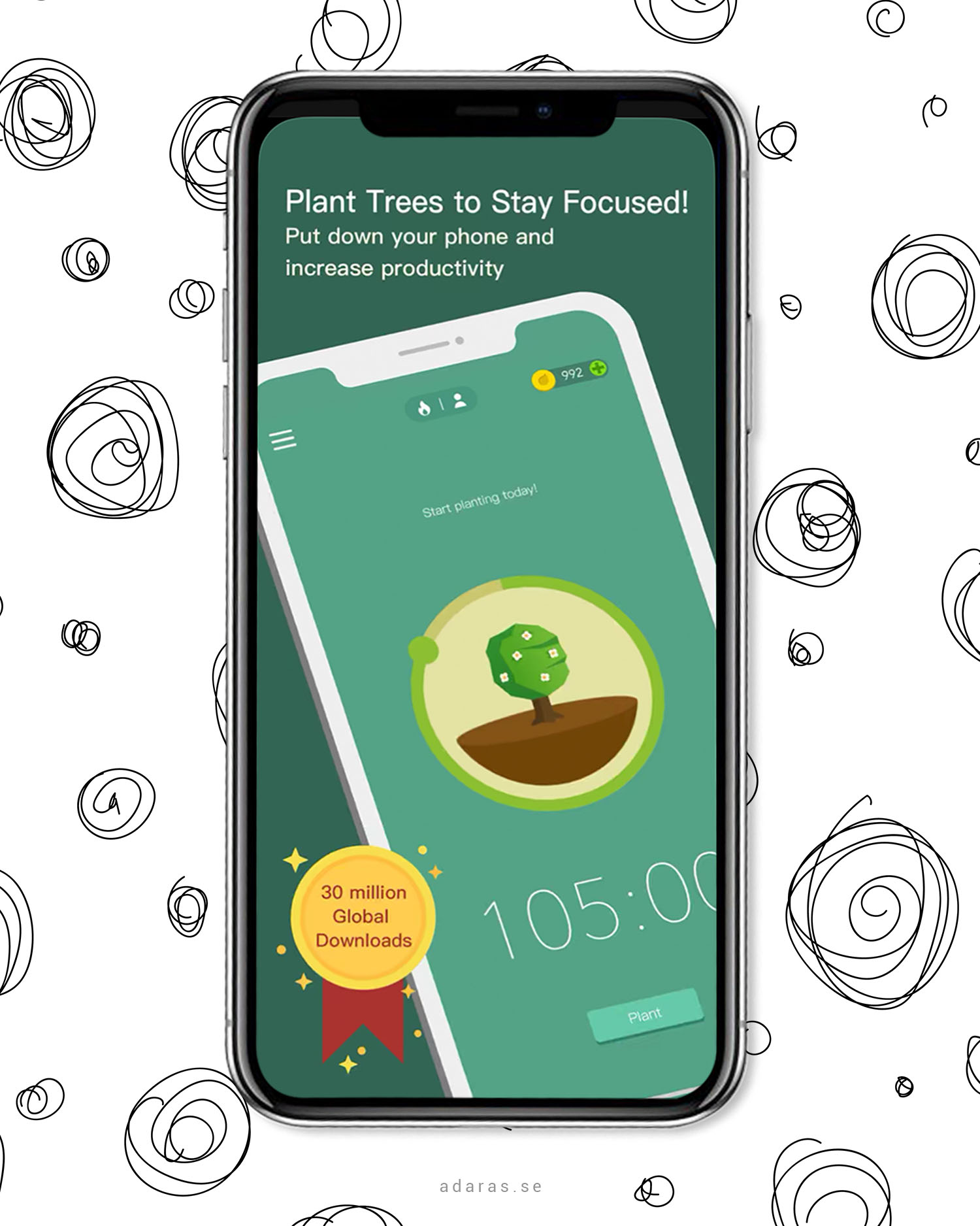
Var produktiv samtidigt som du planterar träd. Forest är en berömd produktivitetsapp som hjälper både dig och planeten. Den uppmuntrar dig att hålla dig fokuserad och inte bli distraherad av din telefon. Detta med hjälp av en timer som låter ett träd växa varje gång du fokuserar.
Varje gång du använder timern för att fokusera tjänar du mynt. Om du inte kan motstå frestelsen att använda din telefon och lämnar appen kommer ditt träd försvinna och du får inga mynt. Men så fort du når 2500 mynt kan du plantera ett träd på riktigt.
Det som är fantastiskt är att i det, i skrivande stund, har planterats över 800 000 riktiga träd runtom i världen. Detta tack vare effektiva användare och organisationen Trees for the Future.
Så låt oss fokusera och plantera träd på samma gång!
Appen Forest kostar $1.99.
För iOS och Android
Du kan skaffa appen Forest här.
8. Adobe Creative Cloud – Boostar kreativitet & produktivitet
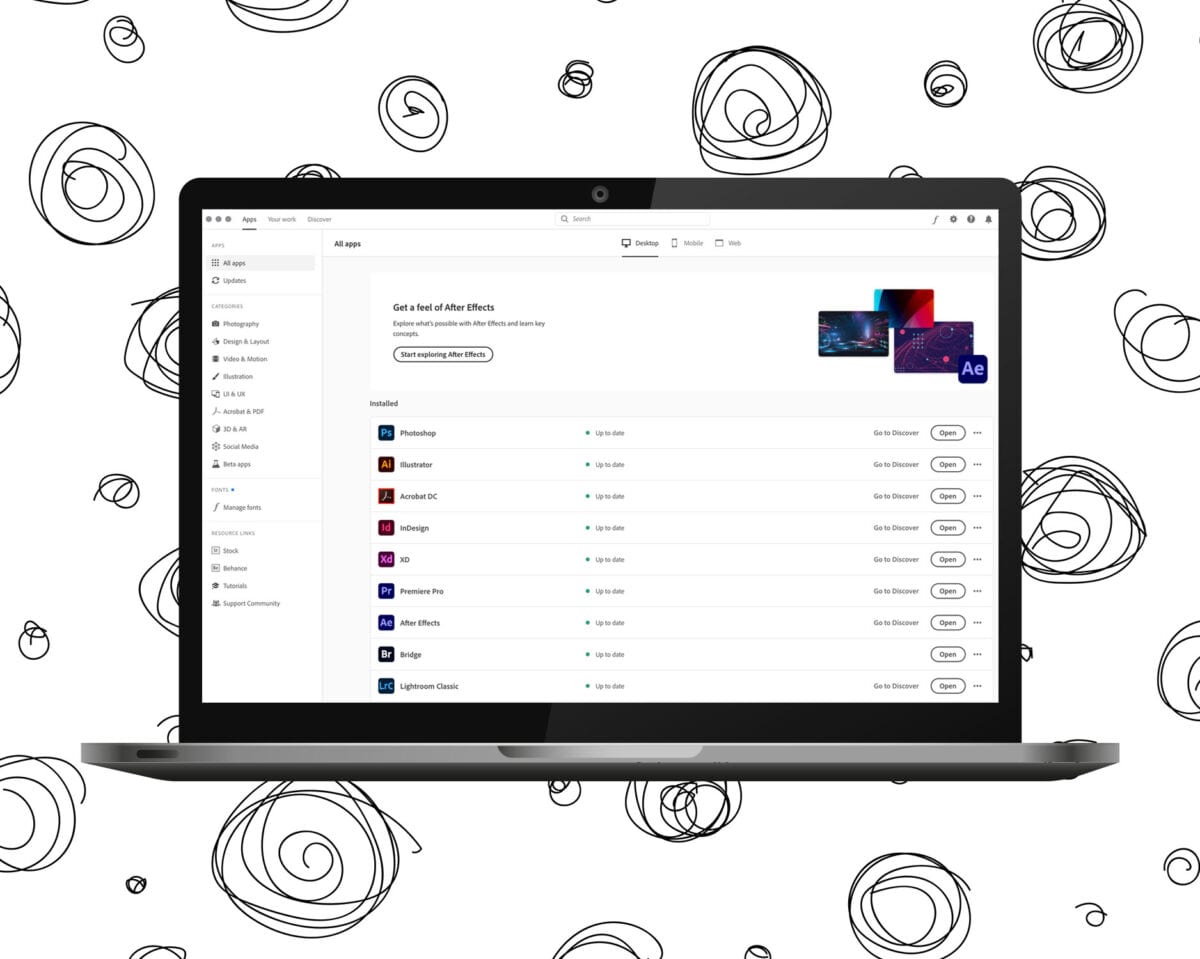
Creative Cloud är en samling av 20+ stationära och mobila appar inom områden för fotografering, design, video, webb, 3D, UX och mer.
Om du arbetar inom någon av dessa områden och inte har registrerat dig för detta kreativa powerhouse ännu, kolla in det. För mig är Creative Cloud ett måste för min verksamhet. Jag skapar i stort sett allt med lite hjälp från ett eller annat Adobe-program.
Du kan börja redigera på din laptop, fortsätta på din mobil och komplettera på din läsplatta. Du har dessutom alla designtillgångar (som grafik, bilder, textstilar, swatches och mer) nära till hands.
Att Adobe-programmen fungerar så smidigt med varandra gör också allting lättare. Kort sagt effektiviserar Creative Cloud arbetsflödet för professionella kreatörer av alla dess slag.
Creative Cloud är rätt dyrt eftersom det är en återkommande kostnad (precis som så många andra saker), men du kan registrera dig för enbart de appar du behöver eller för alla. Jag använder program som Lightroom, Photoshop, Premiere Pro, InDesign, Illustrator och Audition dagligen, så hela medlemskapet är definitivt värt det för mig.
Creative Cloud kostar från $4.99/månad. Skaffa alla appar för $599.88/per år eller $52.99/månad.
Du kan skaffa Adobe Creative Cloud här.
9. Dashlane – Smidig lösenordshanterare
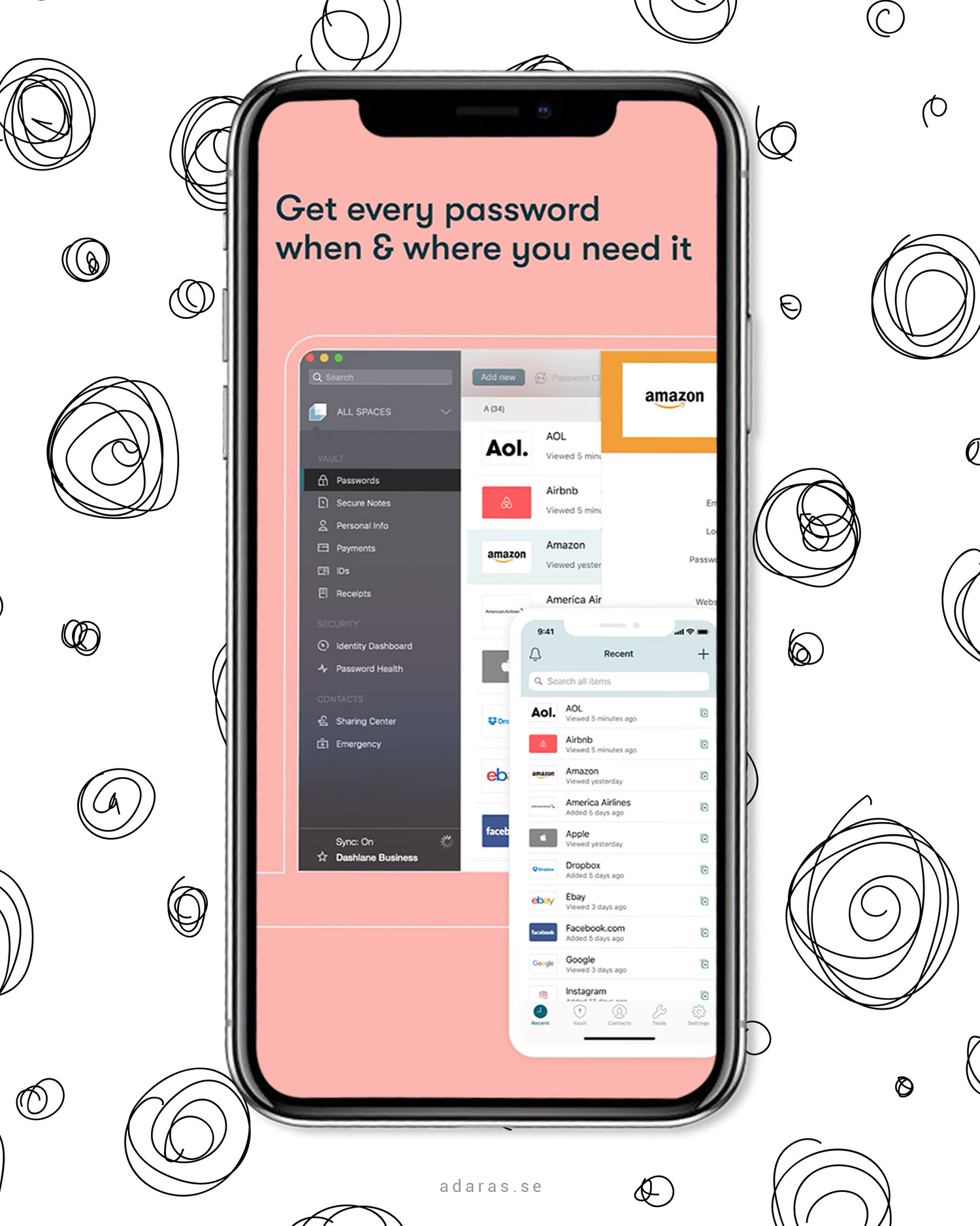
Glöm aldrig ett lösenord igen! Om du inte redan använder en lösenordshanterare borde du skaffa det på direkten. Inte bara av säkerhetsskäl utan också för att det kommer att spara så mycket tid.
Dashlane är en av de mest kända lösenordshanterarna. Den skapar slumpmässiga starka lösenord med en kombination av olika symboler, bokstäver och siffror, fyller i alla dina lösenord, formulär, betalningar och personliga uppgifter automatiskt – var du än behöver dem. På nätet eller på vilken enhet som helst.
Om du använder Dashlane Premium eller Premium Plus får du också Dashlanes Dark Web-övervakning och en inbyggd VPN (ett virtuellt privat nätverk). VPN är särskilt användbart om du loggar in på en osäker Wi-FI-hotspot och din data kan exponeras, framförallt om du ansluter till en webbplats som inte använder HTTPS. Att bli varnad om din information dyker upp på Dark Web är också en värdefull funktion som är värd priset (har själv varit med om det tidigare då en sida jag hade ett konto hos blev hackad och alla mina uppgifter spreds).
Dessa funktioner är två av anledningarna till att jag valde Dashlane Premium framför alla andra lösenordshanterare.
Men vill du bara komma igång med en gratis lösenordshanterare skulle jag rekommendera LastPass eftersom deras gratisversion är mycket mer generös än Dashlanes gratisplan (som endast är för en enhet och upp till 50 lösenord).
Gratis plan och gratis provperiod på premium. Premium-planen är tillgänglig för $39.99/år (definitivt värt det!).
För Mac, PC, iOS och Android
Du kan prova Dashlane här.
PRODUKTIVITETSAPPAR FÖR SOCIALA MEDIER
10. Later – Schemalägg dina inlägg på Instagram
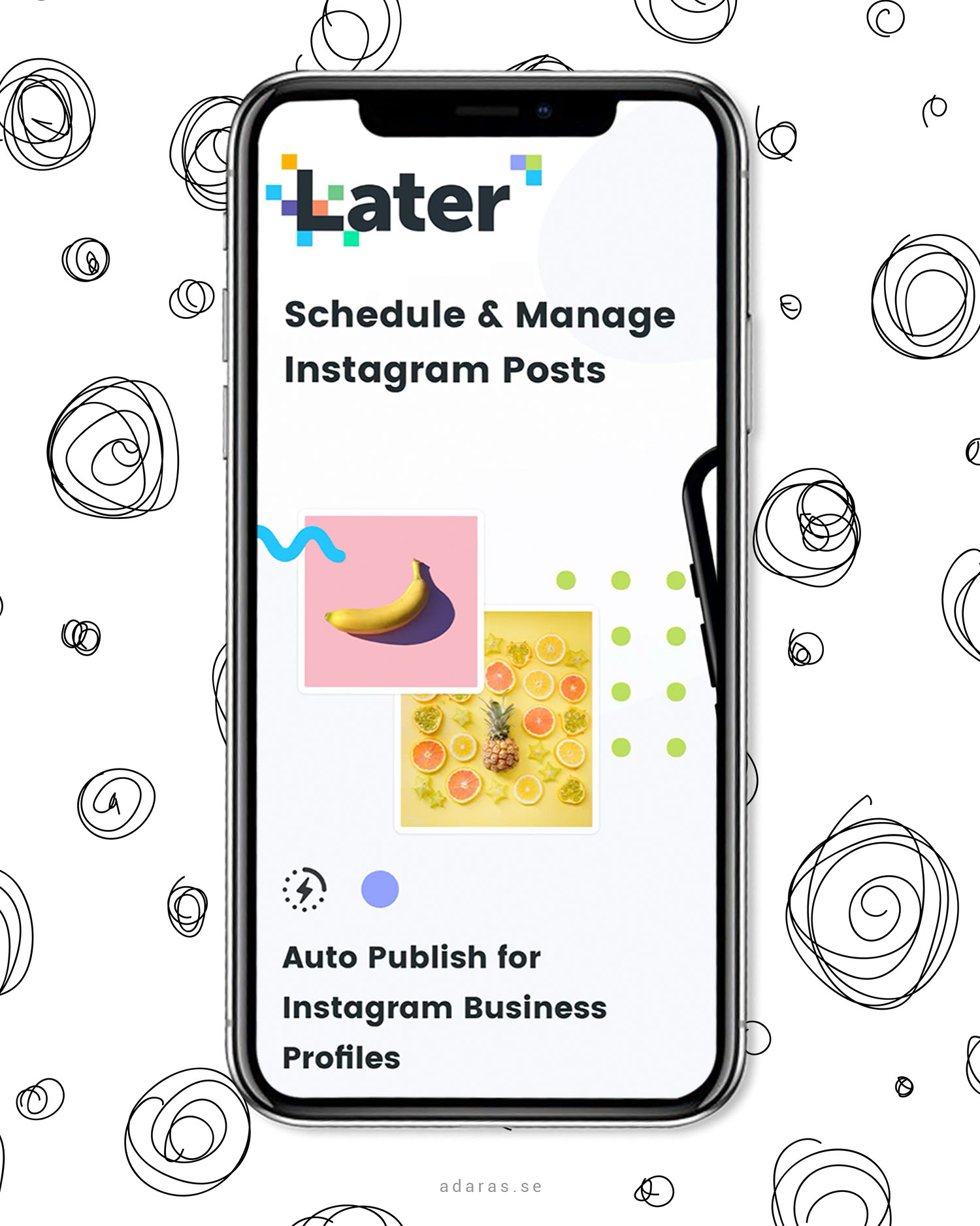
Planera, schemalägg, publicera och analysera resultaten av dina inlägg för Instagram, Facebook, Pinterest och Twitter från ett och samma ställe.
Jag har provat flera schemaläggningsappar för Instagram, och den jag gillar mest är Later. Jag älskar deras varumärke, deras peppiga och lärorika guider och framförallt hur bra appen fungerar på datorn också.
Du kan ladda upp foton från vilken enhet som helst, planera ditt flöde med dra-och-släpp, få hashtagförslag, organisera media, hitta bästa tiderna att posta, skapa ett shoppingvänligt Instagramflöde med Linkin.bio och så mycket mer.
Du kan också hitta och reposta användargenererat innehåll med Later. Fler SoMe-hanterare och visuella planerare som är värda att spana in är:
Later har en gratis plan med 30 poster per månad per profil. Plus-planer kostar från $7.5/månad.
För Mac, PC, iOS och Android
Du kan skaffa Later här.
11. Canva – Grafiskt designverktyg online
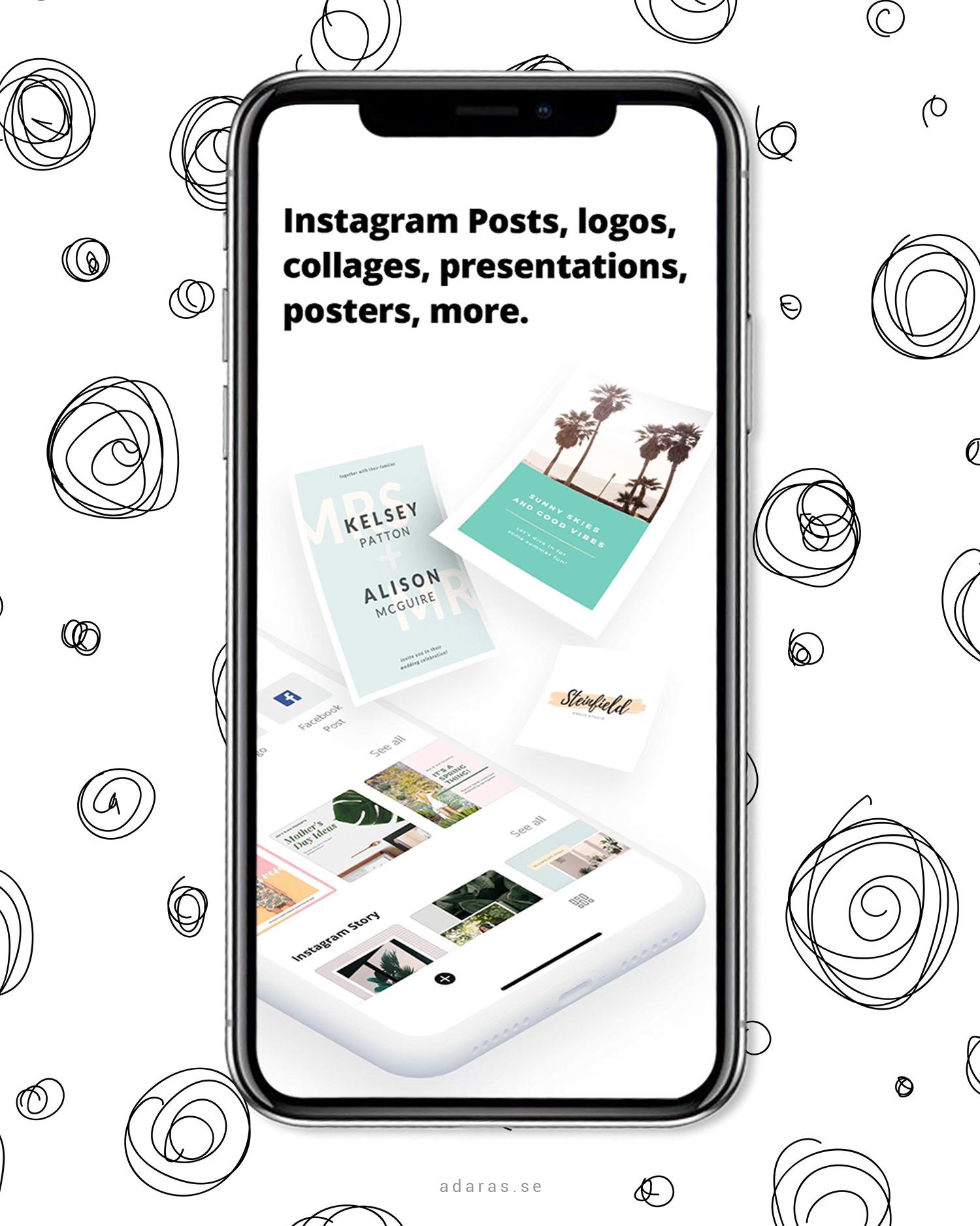
Canva är en plattform för grafisk design där du snabbt kan förvandla dina idéer till grafiska bilder. Till skillnad från designapparna i Creative Cloud kan du börja skapa med Canva helt gratis.
Här behöver du heller ingen erfarenhet av design för att kunna skapa snygg grafik och visuellt innehåll med Canva. Med hjälp av tusentals mallar kan du snabbt skapa proffsigt innehåll. Dra-och-släpp funktionen gör det enkelt att anpassa varje mall och layout.
Använd Canva för att skapa Pinterestmallar, Instagraminlägg, Instagram highlights, citat, logotyper, kollage, presentationer, posters, inbjudningar och så mycket mer.
Canva har också massor av inspirerande guider liksom designkurser som du kan ta för att bli ännu bättre på design.
Canva är gratis. Pro-versionen kostar $9.95/per månad och låter dig skapa din egen visuella varumärkesidentitet samt ger dig tillgång till 60 000+ mallar och 60+ miljoner bilder, videor och illustrationer.
För webb, iOS och Android
Du kan skaffa Canva här.
MOLNBASERADE PRODUKTIVITETSAPPAR FÖR LAGRING & BACKUP
12. Dropbox – Obegränsad molnlagring
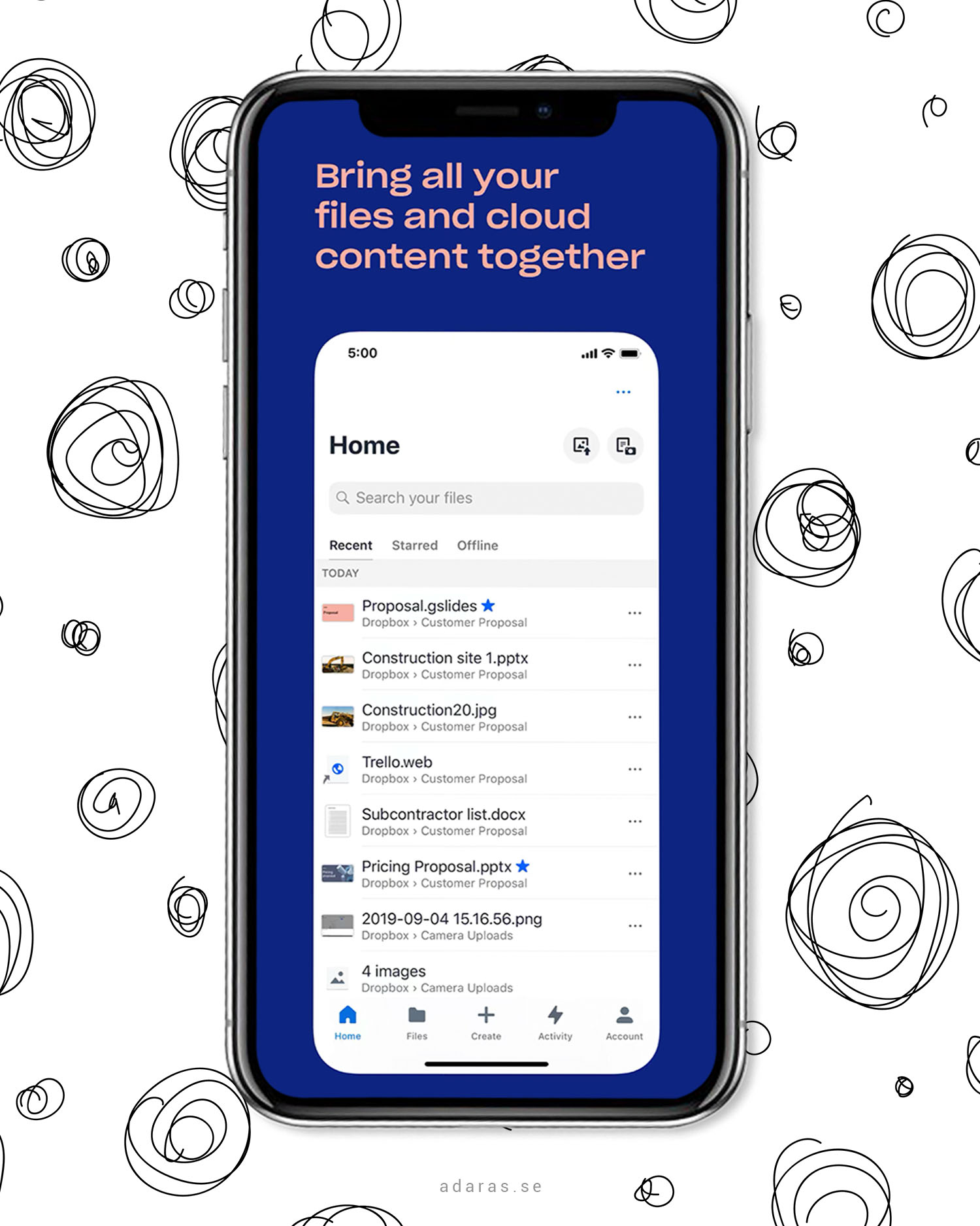
Som digital nomad eller digital kreatör är molnlagring obligatoriskt för säkerhetskopiering och enkel åtkomst till filer, foton, mallar och resurser du behöver på alla dina enheter. Detta förbättrar din produktivitet och ditt arbetsflöde avsevärt.
Med alla olika leverantörer av molnlagring, som Google Drive, iCloud, Dropbox och OneDrive, gjorde jag mycket research innan jag bestämde mig för vilken jag skulle satsa på. Jag visste att jag ville ha obegränsad lagring till bästa pris som möjligt samt versionshantering.
Dropbox har planer med obegränsad lagring som ger en så mycket plats som man behöver. En annan viktig funktion, enligt mig, är 180-dagars versionshistorik och filåterställning.
För mig var detta särskilt viktigt eftersom jag förlorat både filer och mappar på iCloud på grund av att allt inte synkroniserats korrekt. Detta har förmodligen att göra med att iClouds synkonisering inte utförs stegvis, vilket kan vara ett problem om du arbetar med större filer på olika enheter. Dropbox har en inkrementell synkroniseringsmetod, vilket gör det lättare att hålla all din data uppdaterad på alla dina enheter.
Om du inte behöver obegränsad lagring eller arbetar på olika enheter lika mycket, rekommenderar jag att du jämför alla de mest kända leverantörerna av molnlagring och ser vem som passar dina behov bäst.
Poängen är att ha molnlagring för ökad produktivitet och komma ihåg att ha minst en och helst två säkerhetskopior på allt du har i ditt moln.
Gratis för 2GB+, ytterligare lagring börjar från $9.99/per månad.
Du kan skaffa Dropbox här.
13. Backblaze – Molnbaserad backup
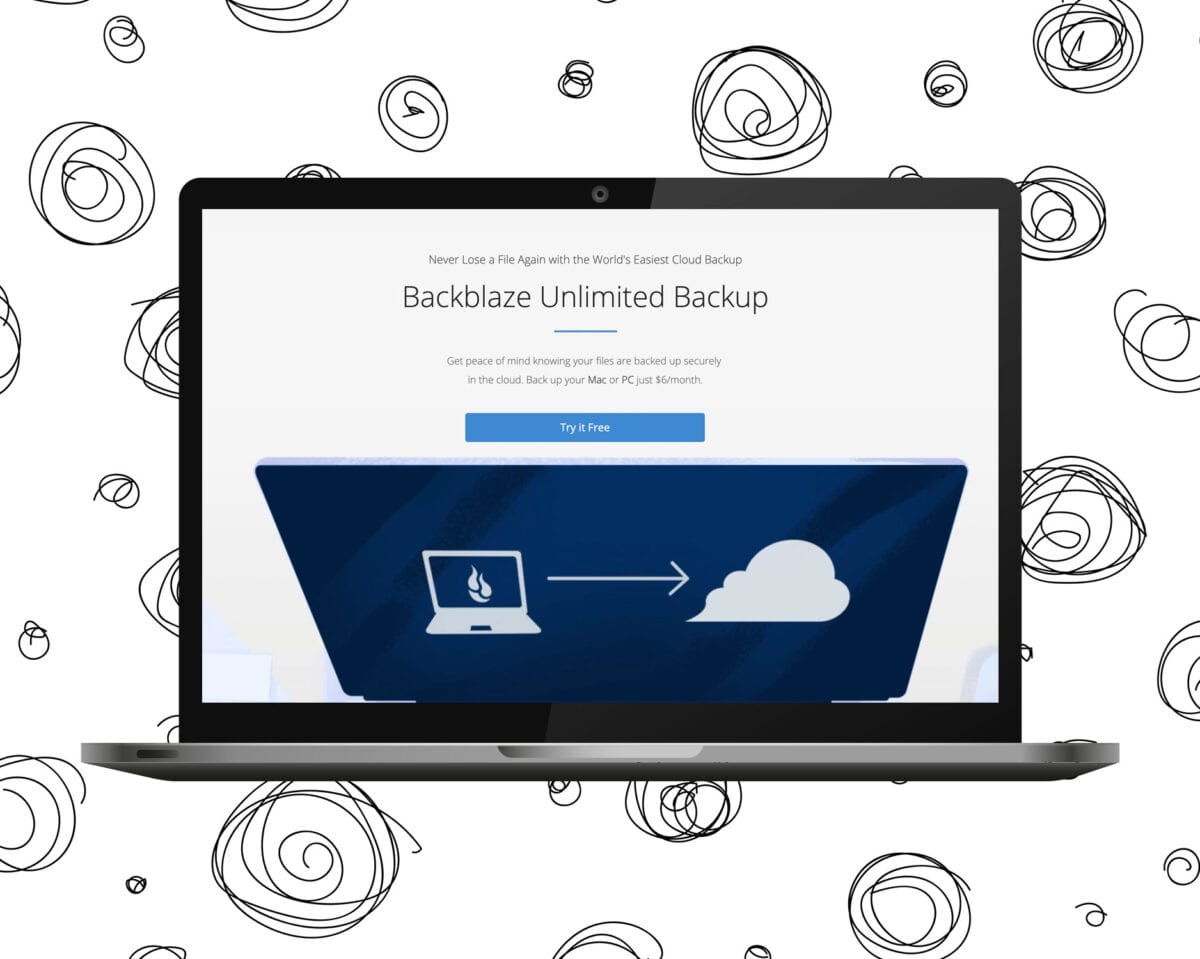
Få sinnesfrid när du vet att dina filer säkerhetskopieras säkert och automatiskt. Backblaze är en molnbaserad backuptjänst med obegränsad lagring – till ett riktigt bra pris.
Du kan backa upp din dator och alla dina hårddiskar – bara de är anslutna. Om du behöver återställa en säkerhetskopia kan du ladda ner bara de filer du behöver eller all din data, var du än befinner dig. Mot en extra kostnad kan du även få en extern hårddisk upp till 8TB med din säkerhetskopia hemskickad.
När du installerar Backblaze, kommer applikationen automatiskt backa upp dina filer i bakgrunden. Som standard sparar Backblaze gamla versioner och raderade filer under 30 dagar.
Om du inte har dina hårddiskar anslutna till din dator varje månad är det dock definitivt värt att betala ytterligare $2 i månaden så att Backblaze lagrar dina filversioner och filer i upp till ett år.
Du vet aldrig när du kan vara glad att du gjorde det.
Backblaze kostar från $6/månaden per dator.
Du kan skaffa Backblaze här.
APPAR FÖR PERSONLIG UTVECKLING
14. Audible – Få tillgång till världens största ljudboksbibliotek
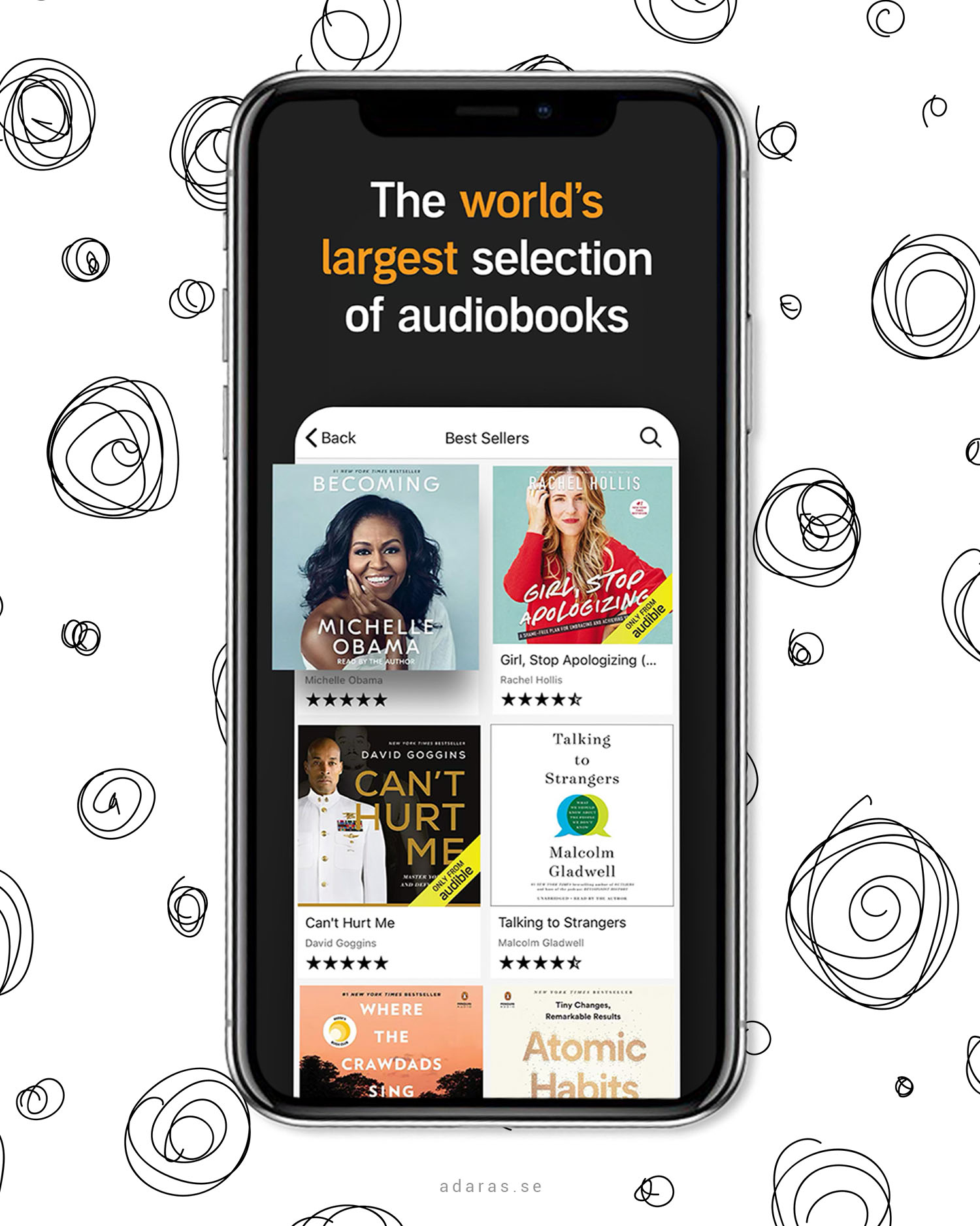
Vad behöver du lära dig för att bli mer effektiv och produktiv? Vad kan du förbättra, jobba på, avlära eller göra annorlunda för att åstadkomma mer i livet?
Jag tycker att ljudböcker inom personlig utveckling och företagande är en av de bästa resurserna du har som egenföretagare. Kunskap är makt, så få in det som en vana att konstant utbilda dig själv. Det finns ingen gräns för vad du kan lära dig och du är aldrig för sent ute eller för gammal för att lära dig något nytt.
Med ljudböcker och podcasts kan du lyssna och lära dig medan du redigerar bilder, städar, promenerar eller reser.
Audible är en av mina go-to-sidor för ljudböcker. Den ger dig tillgång till världens största bibliotek av ljudböcker. Bara i kategorin ”Personal Development” finns över 40 000 titlar att upptäcka, och i kategorin ”Business & Careers” finns över 25 000 titlar.
Fler tips: Storytel, Nextory & Bookbeat
Jag kan dock tillägga, att även om Audible imponerar med allra flest titlar är det inte alls lika generöst som ljudbokstjänsterna vi har här i Sverige. På Nextory, Storytel och Bookbeat kan du lyssna på hur mycket böcker du vill, medan du på Audible måste använda credits (1 credit = 1 bok).
Det har aldrig varit några problem för mig att byta böcker på Audible och använda mina credits till nya böcker. Men det är helt klart värt att tänka på att det inte är lika smidigt att byta böcker som de är på de andra sidorna.
Det spelar faktiskt ingen roll vilken ljudbokstjänst du har, utan poängen är att ta tillfället i akt att lära dig från experter inom ditt område. Passa på att stärka din produktivitet, ditt tankesätt, din karriär och ditt liv.
Audible har en gratis provperiod, sedan kostar det $14.95/per månad.
Du kan prova Audible här.
15. Skillshare – Utbildningsplattform med onlineklasser

Om du föredrar att lära dig genom att titta på videor är Skillshare en helt fantastisk plattform för utbildning, med tusentals pedagogiska klasser och e-kurser du kan titta på även när du är på språng.
Det finns onlinekurser i kategorier som foto & film, företagande, skrivande, livsstil, design, animering och illustration. Här kan du ta del av kurser från allt om varumärkesstrategi och hur du stylar och fotar flatlays, till hur du animerar i After Effects, hittar mer frilansjobb, blir framgångsrik på Instagram eller hur du skapar bättre vanor.
Jag fullkomligt älskar Skillshare och har lärt mig så otroligt mycket på denna plattform. Jag ser det lite som mitt nuvarande universitet där jag kan fortsätta att lära mig och växa som egenföretagare.
Gratis för begränsade kurser, $15/månaden eller $99/per år för obegränsade kurser och klasser.
Du kan prova Skillshare här.
PRODUKTIVITETSVERKTYG FÖR MAC-ANVÄNDARE
Som digital nomad känns det som att jag bara träffar människor i samma yrkesområde som jobbar med Mac. Förmodligen ingen slump då Mac är som gjort för professionellt kreativt skapande. Jag blev själv en Mac-användare för många år sedan och har inte blickat tillbaka sen dess. Nu jobbar jag på en iMac och MacBook Pro (för att inte nämna mina mindre Apple-familjemedlemmar: iPhone X och iPad Pro).
Så här kommer några extra tips till er andra Mac-älskare som vill speeda upp arbetsflödet på datorn ytterligare och öka produktiviteten.
16. Hazel – Automatiserad organisering
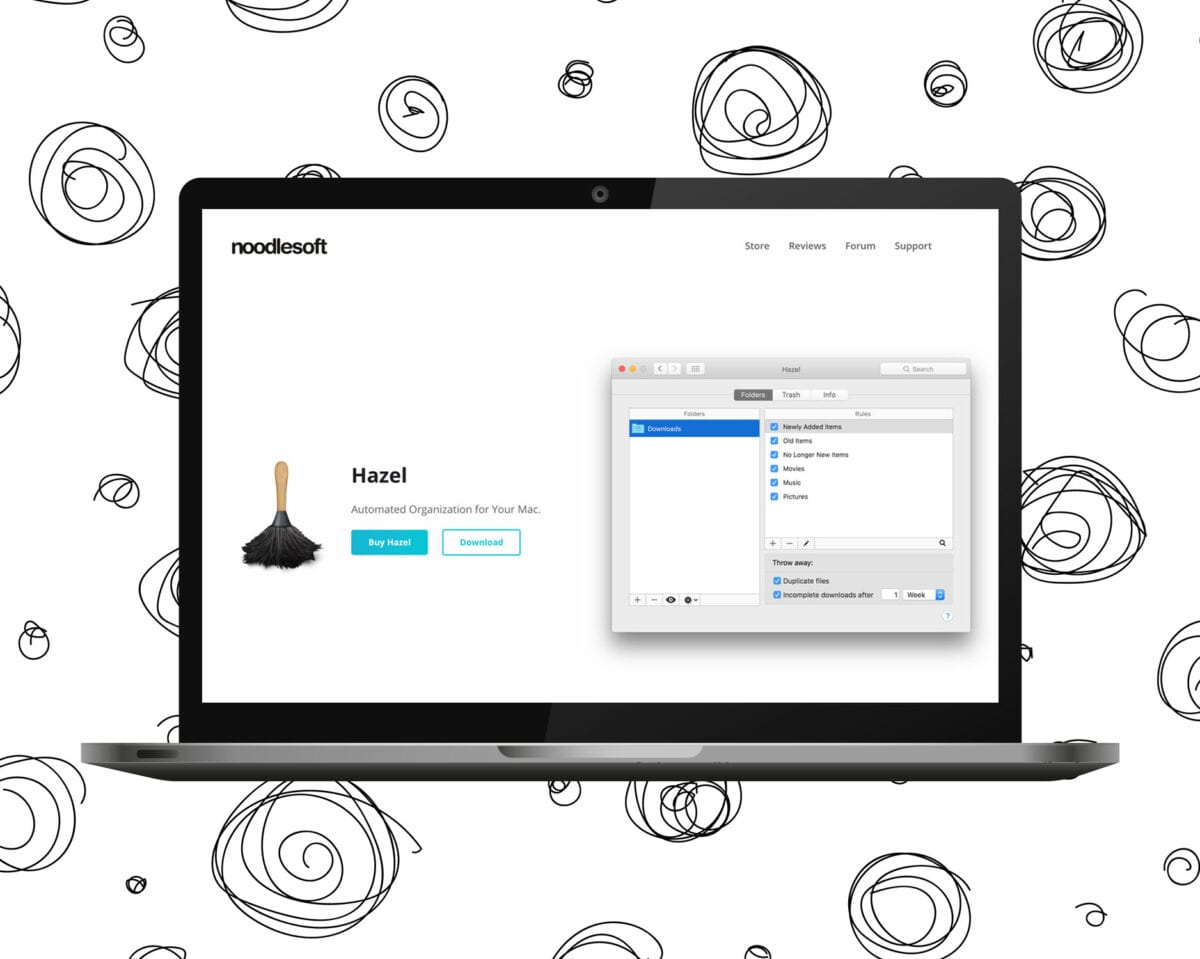
Har du en Mac tycker jag Hazel är ett måste.
Denna applikation organiserar dina filer automatiskt och sparar dig så mycket tid. Den håller koll på de mappar du säger åt den att kolla och organiserar automatiskt dina filer efter regler som du själv skapar.
Du kan låta Hazel flytta runt filer baserat på bland annat namn, datum, typ, vilken webbplats filen kommer från, och så mycket mer. Hazel kan också radera gamla filer, byta namn på filer eller sortera dem i undermappar enligt dina önskemål.
Jag har till exempel satt upp regler för att automatisk placera nedladdade filer där de hör hemma och organisera dem via fakturor, bilder, dokument, videor med mera.
Kostar $21.95, gratis testversion finns tillgänglig.
Du kan prova Hazel här.
17. Setapp – Som Netflix för Mac-appar
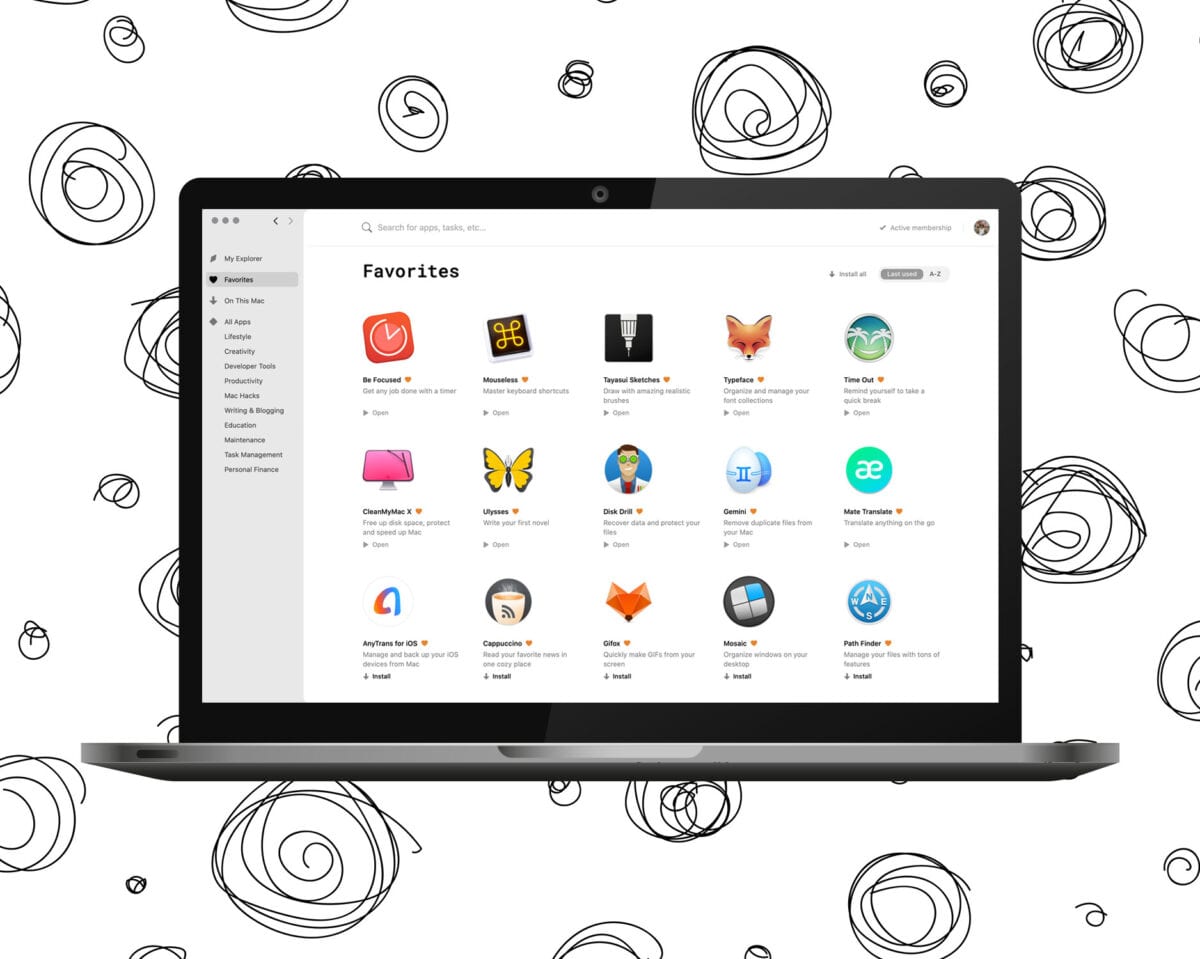
Setapp är som Netflix för Mac-appar.
Det ger dig tillgång till 180+ utvalda appar i områden för som förbättrar din Mac, boostar ditt arbete och ”optimerar ditt liv”. Det finns till exempel många appar i kategorier som produktivitet, uppgiftshantering, skriva och blogga, utbildning, Mac-hacks, kreativitet, personlig ekonomi, underhåll och livsstil.
Setapp är ganska dyrt, men jag insåg för drygt ett år sedan att jag redan betalade för flera av deras appar och bytte snabbt över till Setapp så snart jag insåg att det var billigare.
Några appar som jag tycker gör Setapp värt att överväga är:
- CleanMyMac X – En app jag inte kan vara utan. Frigör diskutrymme, skyddar och speedar upp din Mac.
- Path Finder – Som Finder men så mycket bättre. Framförallt när du ska kopiera filer, jobba med filer sida-vid-sida, m.m.
- Disk Drill – Återställ data och skydda dina filer.
- Ulysses – Skrivappen som jag nämnde tidigare i denna artikel. Hittade Ulysses genom Setapp och älskar den.
- Gemini – Ta bort fildubletter från din Mac.
- AnyTrans för iOS & Android – Hantera och backa upp din iOS/Android-enhet.
- Time Out – Så bra! Påminner dig om att ta bensträckare. Du kan själv ställa in hur ofta.
- Tayasui Sketches – Snygg ritapp som låter dig måla med realistiska penslar.
- Beepify – Skydda din Mac från stöld genom att utlösa ett larm.
- Mouseless – Bemästra tangentbordsgenvägar och spara upp till 8 dagar om året!
- Mate Translate – Smidig översättare som alltid finns inom räckhåll.
Setapp kostar $9.99/månaden eller $107.88/per år.
Du kan prova Setapp gratis i en vecka.
18. Magnet – Multitasking för Mac
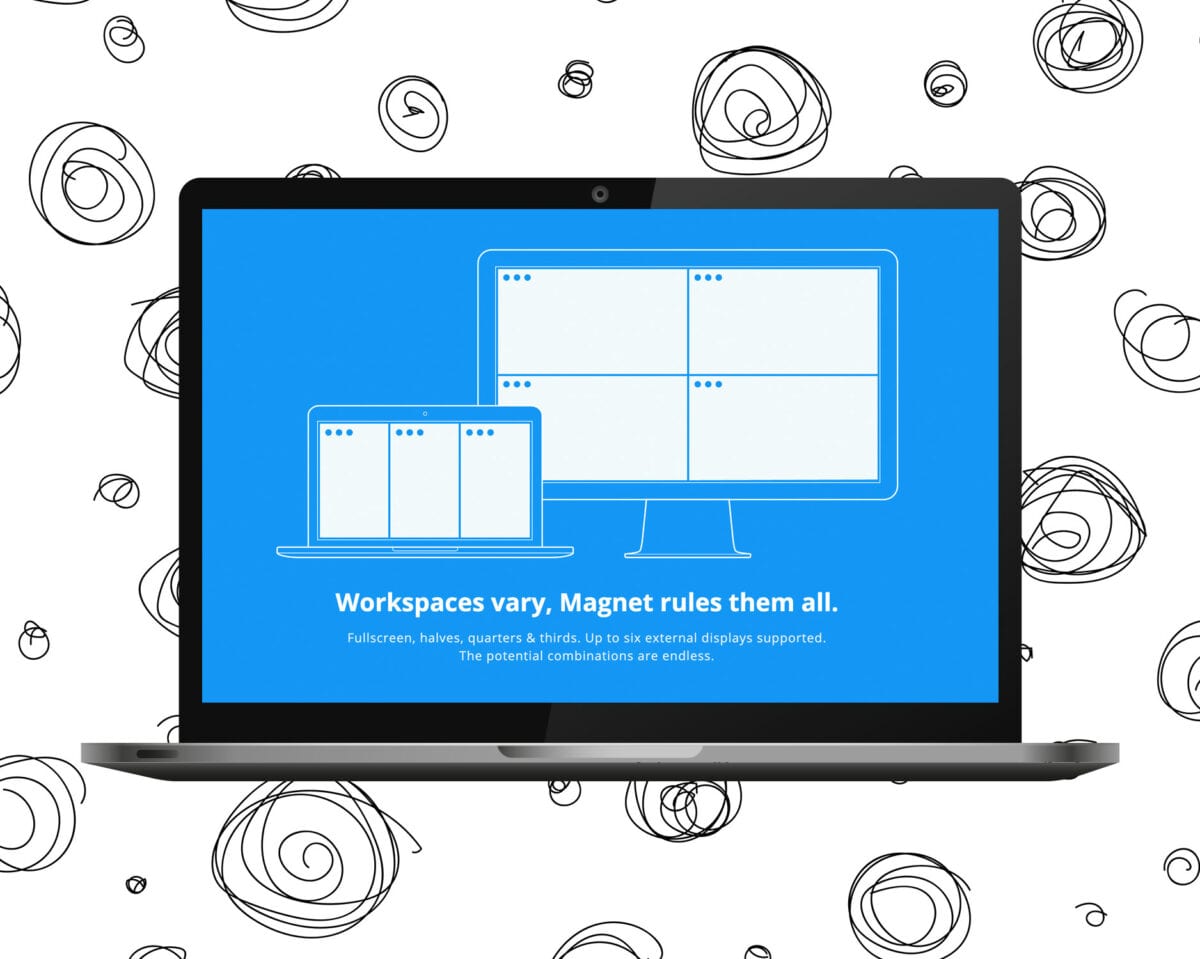
Jämfört med alla andra produktivitetsappar och verktyg som listas här kan Magnet tyckas vara en liten sak. Och det är det, men den här fönsterhanteraren är så användbar.
Jag tycker det är ett måste-ha applikation för Mac. Jag använder Magnet varje gång jag använder min iMac och Macbook Pro. Den låter dig släppa fönster i organiserade rutor, vilket ordnar upp din arbetsyta och förbättrar multitasking.
Magnet är till exempel perfekt när du skriver blogginlägg och vill ha research på sidan om, när du vill switcha mellan appar eller jämföra något sida vid sida.
Eftersom iOS inte har det här integrerat är Magnet ett ovärderligt verktyg och en av de bästa produktivitetsapparna.
Magnet kostar $2.99.
Du kan skaffa Magnet här.
Slutsats
Att vara produktiv är viktigt i vilken karriär som helst. Är du en egenföretagare och inte har en chef som kikar över axeln, har du ett ännu större ansvar till dig själv att se till att göra saker i tid, sluta skjuta upp saker, maximera produktiviteten och fortsätta att lära dig och förbättra dina färdigheter.
Det finns så mycket användbara produktivitetsappar och verktyg som kan hjälpa dig med just detta. Det har tagit med flera år att hitta mina perfekta appar för mitt arbetsflöde och produktivitet.
Allt som listas här är appar som jag använder regelbundet.
Jag hoppas att du också hittade något värdefullt i denna artikel och att du finner dina egna favoriter. För det beror helt på vad du gillar och behöver.
Vilka appar använder du för att vara produktiv? Om dina ideala appar inte är listade här, berätta gärna om de i en kommentar. Det kan hjälpa mig och/eller någon annan.
Gillar du denna lista? Dela den med någon du tror kan ha nytta av dessa tips!